Ошибка 0xc00000f0 установки обновления Windows 11/10
Ошибка 0xc00000f0 возникает при попытке обновиться с Windows 10 до Windows 11 через помощник Installation Assistant или Media Creation Tool. Кроме того, ошибка может возникать при попытке обновиться до следующей версии с 21H2 до 22H2 Windows 11/10. Также, ошибка 0xc00000f0 возникает при установке обновлений Windows 11/10 и установка может зависать на 99%.
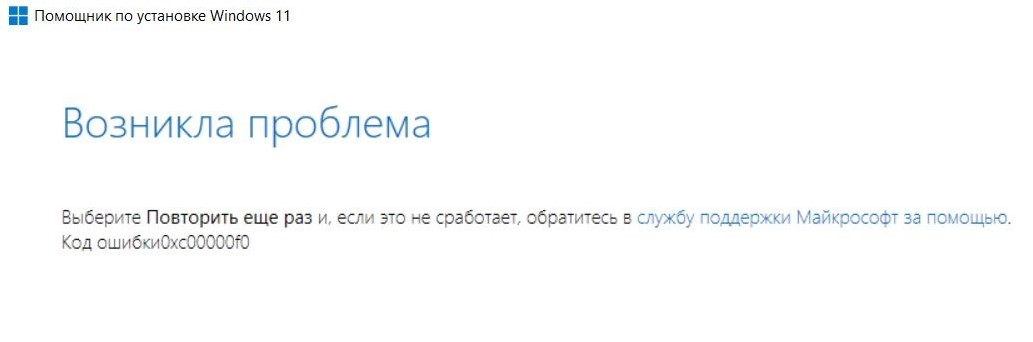
Виновником ошибки 0xc00000f0 установки или обновления с Windows 10 до Windows 11 или следующей крупной версии может быть аппаратная несовместимость, поврежденные драйвера, системные файлы или кэш обновлений.
В данной инструкции разберем способы, чтобы исправить ошибку 0xc00000f0 обновления и установки для Windows 11/10.
1. Запуск SFC и DISM
Исправим поврежденные системные файлы, чтобы устранить ошибку 0xc00000f0 обновления Windows 11/10. Для этого, запустите командную строку от имени администратора и введите ниже команды по порядку, после чего перезагрузите ПК:
sfc /scannowDISM /Online /Cleanup-Image /CheckHealthDISM /Online /Cleanup-Image /ScanHealthDISM /Online /Cleanup-Image /RestoreHealth

2. Запустите установщик от имени админа
Если пытаетесь обновить систему через помощник Installation Assistant, то нажмите по нему правой кнопкой мыши и Запуск от имени администратора.

3. Очистите диск от ненужных файлов
Удаление временных файлов поможет исправить ошибку 0xc00000f0 обновления Windows 11/10.
- Нажмите Win+R и введите команду cleanmgr
- Выберите диск C
- Нажмите снизу на кнопку Очистить системные файлы
- Выберите снова диск C
- Выделите всё галочками и нажмите OK
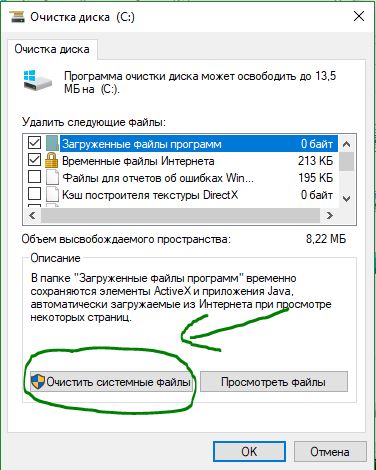
4. Очистить кэш обновлений
Запустите командную строку от имени администратора и введите ниже команды по порядку, нажимая Enter после каждой:
net stop cryptsvcnet stop wuauservnet stop bitsnet stop appidsvcRen %systemroot%\SoftwareDistribution SoftwareDistribution.mvpRen %systemroot%\system32\catroot2 catroot2.mvpnet start cryptsvcnet start wuauservnet start bitsnet start appidsvc
📌Перезагрузите ПК и попробуйте обновиться.

5. Обновитесь через ISO образ
Скачайте с официального сайта Майкрософт ISO образ Windows 11/10 и монтируйте его в виртуальный привод. Далее откройте привод и запустите Setup.exe, чтобы обновиться без ошибки 0xc00000f0.


 myWEBpc
myWEBpc